
ショットが信じられないほどクールであることが判明しても、通行人、車、ワイヤー、鳥、その他のランダムなオブジェクトなどのいくつかのオブジェクトが邪魔になる場合があります。この記事では、ほんの数秒で携帯電話の写真からオブジェクトを削除する方法を説明します。
スナップシード
オンラインで無料で写真から不要なオブジェクトを削除する方法がわからない場合は、アプリケーションを使用してください スナップシード。これは、提示されたすべてのオプションの中で最も簡単なオプションです。公式 AppStore および Google Play ストアから完全に無料でダウンロードできます。
写真から不要なアイテムを削除する方法:
- Snapseed アプリを開きます。
- クリック ツール - スポット修正.
- 指で拡大します。
- 画面を軽くタップして、Snapseed の写真からオブジェクトまたはアイテムを削除します。
- 画像をギャラリーに保存します。
フェイスチューン
写真からオブジェクトを削除する 2 番目のアプリケーションは、 フェイスチューン。このプログラムは有料ですが、多くの場合、AppStore で割引価格で提供されます (わずか 15 ルーブル)。アプリケーションを購入したくない場合は、無料のアナログを使用できます フェイスチューン2。全く同じ機能を持っています。
iPhone および Android で写真からアイテムを削除する方法:
- Facetune を開きます。
- 一番下にある項目に移動します "パッチ".
- 削除する項目をクリックします。 2つの円が表示されます。 1つ目はオブジェクトの面積で、2つ目は最初の部分を置き換えることができる表面を持つ円です。円は任意の方向に移動でき、最適なオプションを選択できます。
- 正確な動きを使用して写真を処理し、ギャラリーに保存します。
Touch Retouch は、数分で写真からオブジェクトを削除するプログラムです。ただし有料で、149ルーブル(2018年の価格)です。
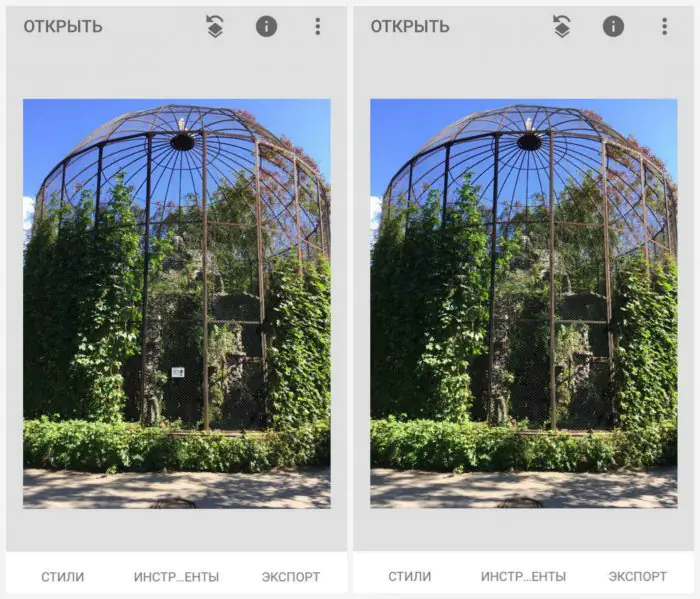
Photoshop の修正
このアプリは、携帯電話上の写真から不要なアイテムや人物を削除するのに役立ちます。 Photoshop の修正。公式ストアで完全に無料でダウンロードできます。
アプリケーションを通じて写真からアイテムを削除する方法:
- Photoshop Fix アプリケーションを開きます。
- Facebook または Google Play 経由で登録またはログインします。
- 目的の写真を開きます。
- 下部のメニューでパッチアイコンをクリックします "回復".
- このプログラムには、 スポット修復、 がある スタンプ, パッチ, 赤目効果 そして 消しゴム何か気に入らない場合は復元します。
- 加工するには、写真を指でタッチして拡大するのが最善です。
- 項目を選択した場合 "スタンプ"、次に、最初に不要なアイテムの隣の表面をクリックしてマーク(円)を置く必要がありますが、そこにはマークがありません。この領域のクローンを作成することで、写真からオブジェクトを削除します。
- 写真から削除したい要素に指をタッチし、段階的に慎重に削除します。
- 写真をギャラリーに保存しましょう!
連合
そして最後のプログラムは、写真から不要なオブジェクトを削除するものです。 連合。申請は有料で、費用は379ルーブル(2019年の価格)です。
写真エディターで写真からオブジェクトを削除する方法:
- アプリケーションを開く 連合.
- のために 背景 変更を加えたいスナップショットをアップロードします。
- のために 前景 ワイヤー、車、人物などの異物がないきれいな写真をアップロードしてください。
- レイヤーが互いの上に均等に重なるようにするには、強度を少し削除してから元に戻します。
- クリック マスク そして 消しゴム 層全体を慎重に拭き取ります。
- 次に、ブラシをタップして、不要なスペースをすべてペイントします。
- レイヤーマスクを繰り返す必要がある場合は、 平らにする そして写真を追加してください 前景.
- 画像をギャラリーに保存します。
一番スタイリッシュになろう!スーパーエフェクトを使用します。
その他のライフハック、加工の秘訣、最高のフィルター、顔に虹を作る方法、テキストを適用する方法、写真に正しいレイアウトを作成する方法が、一般的な記事にまとめられています。画像をクリックしてください! 
御時間ありがとうございます
最新のテクノロジーにより、写真愛好家の生活がはるかに楽になりました。写真の仕上がりがあまり良くなかったとしても、Photoshop を使用すると、コンピューター上で写真をレタッチしたり、不要なオブジェクトを削除したりできます。 TouchRetouch モバイル アプリを使用すると、写真の編集や写真から不要なものを削除することがさらに簡単になります。コンピューターのマウスを使用する必要はなく、指 1 本だけで十分です。
TouchRetouch は App Store から 149 ロシアルーブルでダウンロードできますが、このアプリには本当にお金を払う価値があります。いくつかのモードを提供します。 [オブジェクトの削除] ツールを使用すると、写真に写るべきではないもの (皮膚の傷、フレーム内の見知らぬ人、道路標識、電線など) を選択して削除できます。 「クローンスタンプ」を使用すると、成功した要素をコピーし、失敗した要素の代わりに貼り付けることで不備を解消できます。
このアプリでは、余分な線を指でスワイプするだけで削除することもできます。行全体を注意深くマークする必要はありません。一部のみをマークするだけで十分で、TouchRetouch がすべてを自動的に認識します。
写真から不要なオブジェクトを削除する方法
1。アプリケーションを開き、「」をクリックします。アルバム»をクリックして写真を選択します。
2。画像の削除したい部分を拡大します。
3。プレス "オブジェクトの削除」。デフォルトでは、ツールは開きますみがきます」 1 回の動作で、余分なオブジェクトを「ペイント」します。プレス "フォワード».
4。この段階で、不要なオブジェクトが写真から消えるはずです。余分な線が残っている場合は、再度消去してください。 「」をクリックすることもできます。戻る」の場合は、すべてを元に戻して再試行してください。
5。結果に満足したら、「」をクリックしてください。共有" オプションを選択します"ギャラリー完成した画像を「」に保存します写真フィルム».
あるいは、「」を使用することもできます。なげなわこれも不要なオブジェクトを非常に正確にマークします。 」クイック編集" そして 「行を削除する」 同様の方法で行動します。

多くの場合、背景にあるさまざまな小さな要因によって、美しく高品質の写真が台無しになってしまいます。もちろん、写真をコンピュータに転送してグラフィック エディタで編集することもできますが、そのための時間とエネルギーが常にあるとは限りません。ただし、これらの写真が iPhone、iPad、または iPod Touch 上にある場合は、Adva-Soft の便利なアプリケーションを使用してデバイス上で写真を編集できます。 タッチレタッチ.
動作原理 タッチレタッチ 機能に非常によく似ています レタッチ この記事で説明した iPhoto で。アプリケーションのインターフェイスは独特ではありませんが、それでも非常によく描かれています。
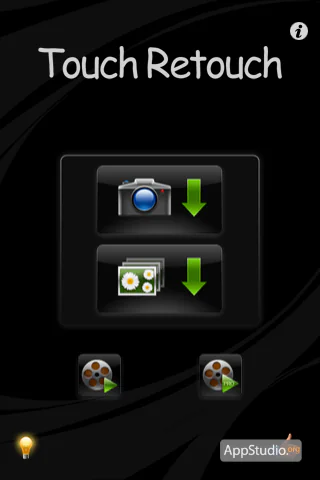
プログラムのメインメニューでは、2 つのトレーニングビデオを見ることができます。プログラムがどのように動作するかを明確に理解するために、これらを注意深く読むことをお勧めします。
タッチレタッチ メディア ライブラリからの画像、またはカメラから受信した画像を編集できます。これを行うには、対応するボタンをクリックします。

写真をアップロードした後、 タッチレタッチ 編集を開始できます。
ツールバーは次のもので構成されます。
- なげなわ - なげなわ法を使用して領域を選択します (任意の形状を描きます)
- ブラシ - 「ブラシ」方法を使用して領域を選択します
- 消しゴム - 選択した領域を消去します
- ナビゲーション - 写真のズームと移動
- 切り取り - 写真から選択した領域を削除します
- クローン作成 - 選択したベースで領域をペイントします
- 保存 - 編集した写真をフォト アルバムに保存したり、電子メールで送信したり、ソーシャル ネットワークで公開したりできます。
まず、右側の人々を削除しましょう。これを行うには、この領域を拡大し、「ブラシ」ツールで人物を選択しましょう。

次に、「カット」ボタンをクリックしてスケールを縮小してみましょう。その結果、右側に誰かが泳いでいたという痕跡のない透明な海が表示されます。

なげなわツールで近くの人物を選択し、消しゴムツールで選択した枠線を編集しましょう。
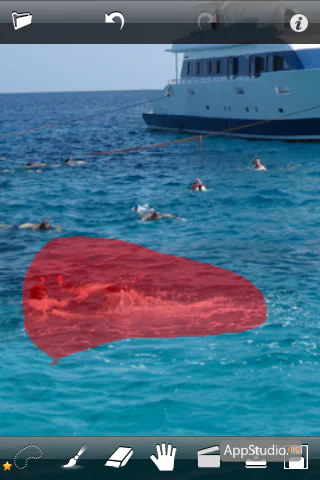
左側に残った人物を「クローン」ツールで塗りつぶしていきます。最後に、ありがとう タッチレタッチ 空と海を背景に、不要な物が何もないヨットができました。

タッチレタッチ 編集した写真をフォト アルバムに保存したり、電子メールで送信したり、Facebook、Flickr、Picasa、Twitter に公開したりできます。これを行うには、「保存」ボタンをクリックし、必要なオプションを選択します。
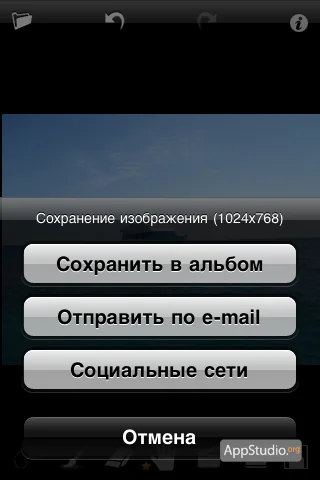
アプリケーション設定にアクセスするには、「」をクリックします。私」が右上隅にあります。このメニューでは、設定に加えて、初心者および経験豊富なユーザー向けのトレーニング ビデオを視聴したり、ヘルプを読んだり、技術サポートを受けたりすることができます。 タッチレタッチ。
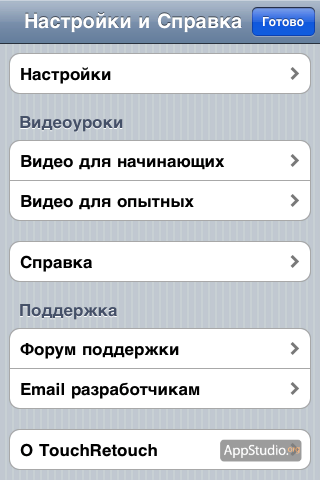
設定 タッチレタッチ 許可する:
- ランドスケープモードを有効にする
- 「指の下にあるものは何ですか?」ヒントの表示を設定します。
- ヒントを有効にする
- 常に最大解像度を使用する
- レタッチアニメーションを有効にする
- 全画面モードを有効にする
- ブラシの色を変更する
- ニュースを表示



